windows10怎样设内存数 如何在Windows 10中限制操作系统使用的内存容量
更新时间:2023-09-19 12:43:32作者:yang
windows10怎样设内存数,在使用Windows 10操作系统时,我们经常会遇到需要调整内存容量的情况,无论是为了提升系统性能,还是限制操作系统使用的内存容量,都需要我们了解相应的设置方法。在Windows 10中,我们可以通过一些简单的步骤来设定内存数,以满足个人需求。同时限制操作系统使用的内存容量也是一种有效的方法,可以避免内存资源被过度占用,从而保证系统的稳定性和流畅运行。接下来我们将详细探讨在Windows 10中如何设定内存数以及限制操作系统使用的内存容量的方法。
具体步骤:
1.首先,我们点击Windows 10任务栏"窗口徽标"按钮

2.选择右侧"运行"磁贴
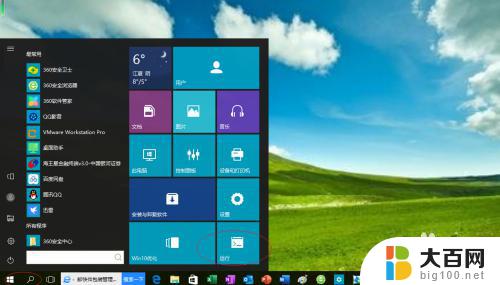
3.弹出"运行"对话框,打开文本框输入"MSCONFIG.EXE"命令
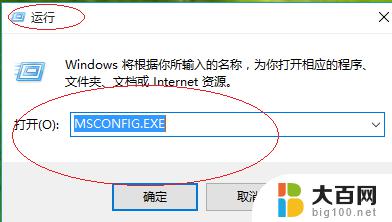
4.选择程序窗口"引导"标签
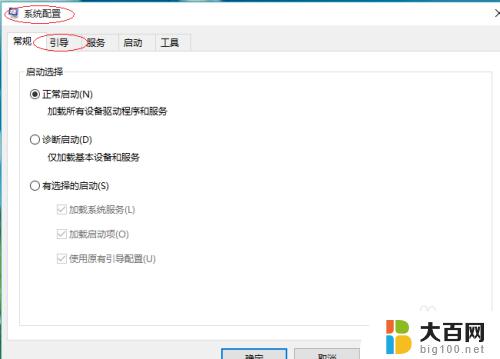
5.选择默认的操作系统,点击"高级选项..."按钮
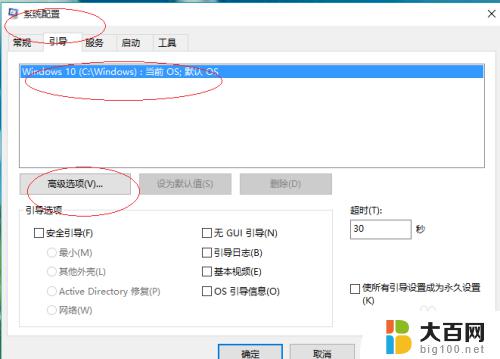
6.勾选"最大内存"复选框
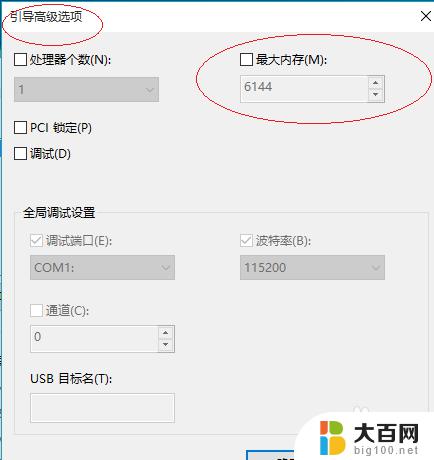
7.完成设置操作系统使用的内存容量操作,本例到此感谢小伙伴们的关注
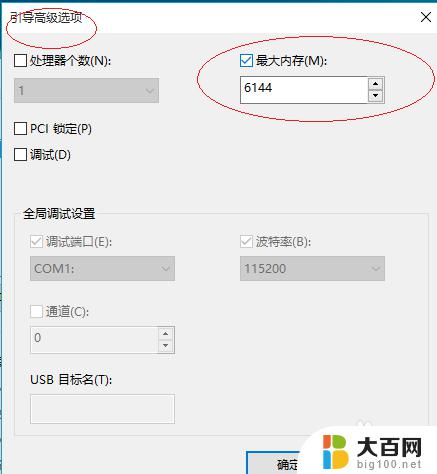
以上是有关如何设置Windows 10内存的全部内容,如果您需要,您可以按照我们提供的步骤进行操作,希望这对您有所帮助。
windows10怎样设内存数 如何在Windows 10中限制操作系统使用的内存容量相关教程
- win10内存测试 如何使用Windows10自带的内存检测工具
- win10 查看内存 win10系统如何查看电脑的内存容量
- windows内存诊断报告在哪 Windows10内存检测工具怎么使用
- windows10 操作中心无法使用 Win10操作中心打开失败的解决步骤
- win1064位使16g内存需要设置吗 16g虚拟内存如何设置
- windows 清理内存 如何释放WIN10系统的内存空间
- 笔记本怎么看内存条多大 Win10怎么查看笔记本电脑内存的容量
- 为什么电脑一个程序占内存大 Windows10进程内存占用过多解决方法
- win10查询内存 Win10电脑内存使用情况分析
- 内存占用过高怎么办win10 win10内存占用率过高如何降低
- win10c盘分盘教程 windows10如何分区硬盘
- 怎么隐藏win10下面的任务栏 Win10任务栏如何隐藏
- win10系统文件搜索功能用不了 win10文件搜索功能无法打开怎么办
- win10dnf掉帧严重完美解决 win10玩地下城掉帧怎么解决
- windows10ie浏览器卸载 ie浏览器卸载教程
- windows10defender开启 win10怎么设置开机自动进入安全模式
win10系统教程推荐
- 1 windows10ie浏览器卸载 ie浏览器卸载教程
- 2 电脑设置 提升网速 win10 如何调整笔记本电脑的网络设置以提高网速
- 3 电脑屏幕调暗win10 电脑屏幕调亮调暗设置
- 4 window10怎么一键关机 笔记本怎么使用快捷键关机
- 5 win10笔记本怎么进去安全模式 win10开机进入安全模式步骤
- 6 win10系统怎么调竖屏 电脑屏幕怎么翻转
- 7 win10完全关闭安全中心卸载 win10安全中心卸载教程详解
- 8 win10电脑怎么查看磁盘容量 win10查看硬盘容量的快捷方法
- 9 怎么打开win10的更新 win10自动更新开启教程
- 10 win10怎么关闭桌面保护 电脑屏幕保护关闭指南